Как да маркираме потребител на снимка в Instagram
С публикуването на снимки в Instagram нашите приятели и познати стигат до снимките, които могат да бъдат и потребители на тази социална мрежа. Защо да не споменаваме присъстващия на снимката човек?
Знакът на потребителя върху снимката ви позволява да добавите към страницата на конкретния профил линк към снимката. По този начин другите ви абонати могат да видят визуално кой е на снимката и ако е необходимо да се абонират за маркирания човек.
съдържание
Маркирайте потребител в Instagram
Можете да маркирате човек в снимката както по време на публикуването на снимката, така и когато снимката вече е в профила ви. Обръщаме вашето внимание на факта, че можете да маркирате хората само във вашите собствени снимки, и ако трябва да спомена човек в коментарите, вече може да се направи на снимката на някой друг.
Метод 1: Запишете лицето в момента на публикуване на снимката
- Кликнете върху централната икона с знак плюс или камера, за да започнете да публикувате изображението.
- Изберете или създайте снимка, след което продължете.
- Ако е необходимо, редактирайте изображението и приложете филтри към него. Кликнете върху бутона "Напред" .
- Ще стигнете до последния етап от публикуването на снимката, в който можете да отбележите всички хора, които са на снимката. За целта кликнете върху бутона "Маркиране на потребители" .
- Екранът ще покаже вашето изображение, на което трябва да докоснете мястото, където искате да поставите знака на потребителя. След като направите това, ще трябва да изберете профил, като започнете да въвеждате данните за вход на лицето. Трябва да се отбележи, че на снимката можете да маркирате абсолютно всеки човек и няма значение дали сте го абонирани или не.
- В изображението се появява бележка за потребителя. Така че можете да добавите други хора. Когато приключите, кликнете върху бутона "Завършване" .
- Завършете публикуването на снимката, като кликнете върху бутона Споделяне .
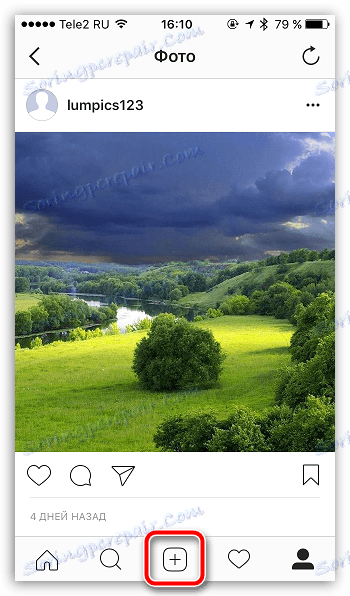
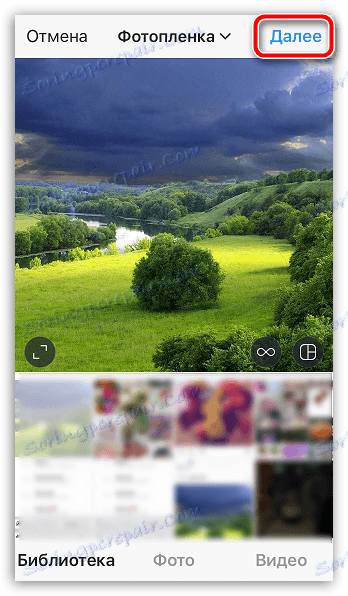
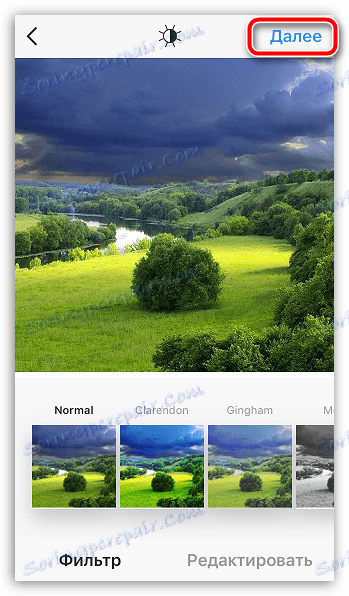
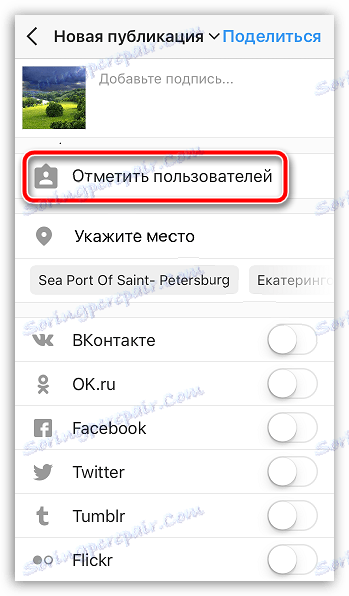
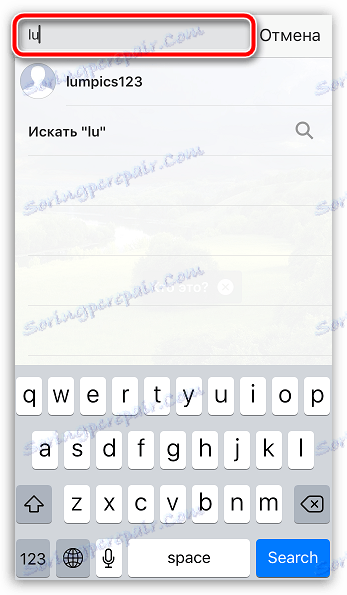
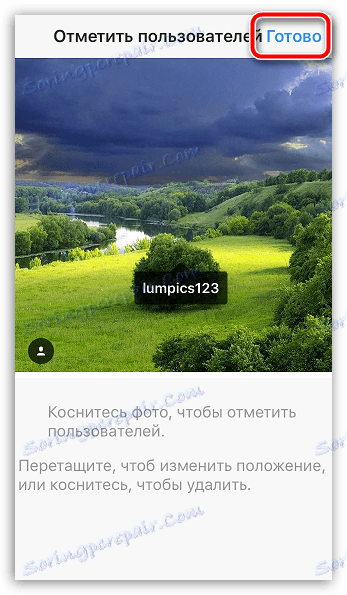
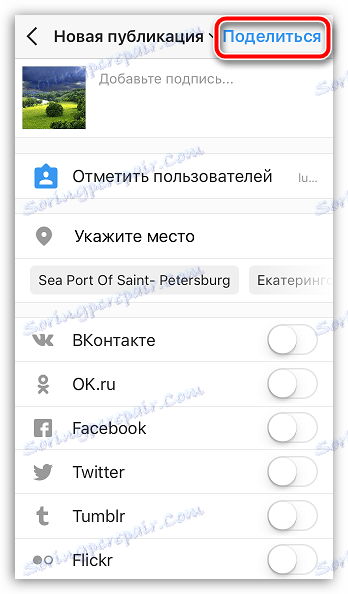
След като маркирате човек, той ще бъде уведомен за това. Ако установи, че снимката не е представена от него или снимката не му отговаря, той може да откаже марката, след което връзката с профила от снимката изчезва.
Метод 2: Маркирайте човек на вече публикувана снимка
Ако снимката с потребителя вече е в библиотеката ви, снимката може леко да бъде редактирана.
- За да направите това, отворете снимката, с която да продължите да работите, след което кликнете в горния десен ъгъл на иконата с елипса и в допълнителното меню, което се показва, кликнете върху бутона "Редактиране" .
- В горната част на снимката ще има надпис "Маркирай потребители" , на който е необходимо да докоснете.
- След това докоснете областта на изображението, в която е представен човекът, след което го изберете от списъка или го намерете чрез вход. Запазете промените, като кликнете върху бутона "Завършване" .
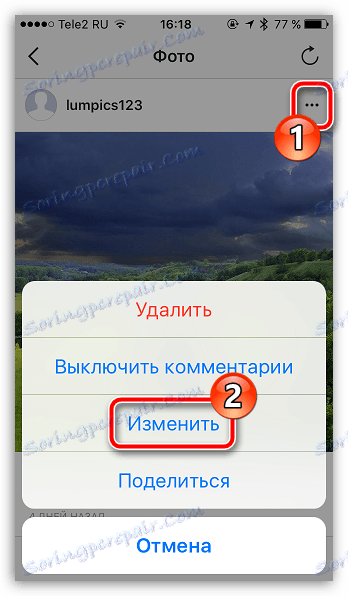
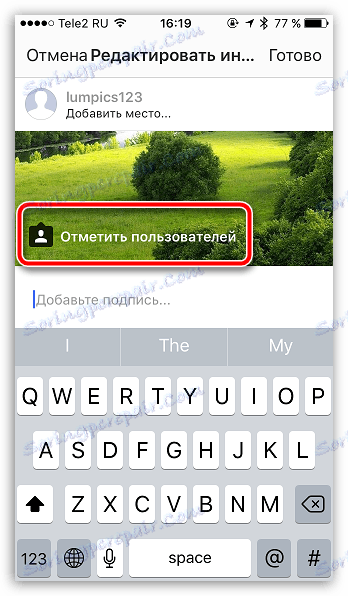
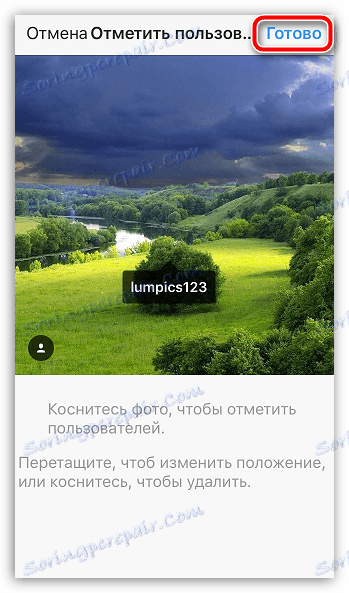
Метод 3: посочване на потребителя
По този начин можете да споменавате хората в коментарите за дадена снимка или в нейното описание.
- За това, като напишете описание или коментар на снимката, добавете потребителското си име, без да забравяте да вмъкнете иконата "кученце" пред него. Например:
- Ако кликнете върху посочения потребител, Instagram автоматично ще отвори профила си.
Я и мой друг @ 123 {$lang_domain} Я и мой друг @ 123
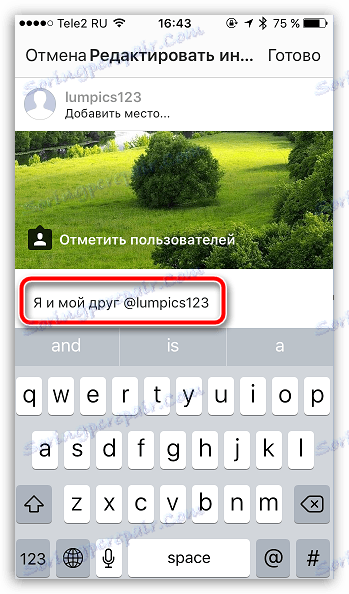
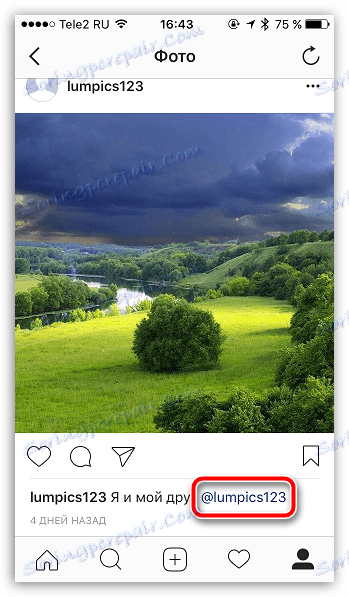
За съжаление в уеб версията на Instagram потребителите не могат да бъдат отбелязани. Но ако сте собственик на Windows 8 и по-горе и искате да маркирате приятели от компютъра, то за вас във вградения магазин на Microsoft можете да изтеглите Приложение Instagram , в който процесът на маркиране на потребителите напълно съвпада с мобилната версия на операционните системи iOS и Android.